软件与win10不兼容怎么办?完美解决Win10与软件不兼容的问题
现在越来越多人用上了Win10系统,不过在运行软件时经常会出现不兼容等问题,针对这一问题,需要我们简单设置一下。今天笔者给大家整理Win10与软件不兼容的三种解决方法,供大家参考学习一下!
方法一:
1、右键点击不兼容的软件,在打开的菜单项中,选择属性;
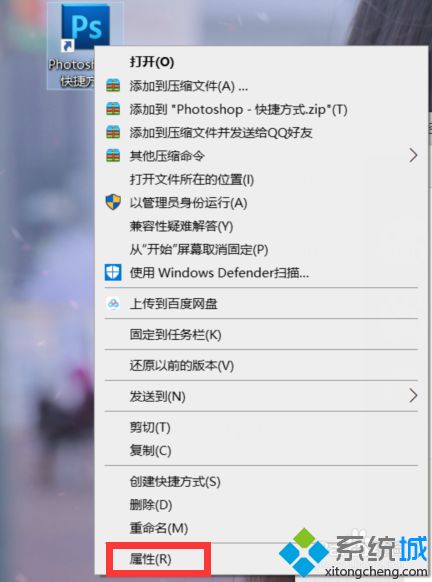
2、软件属性窗口中,切换到兼容性选项卡,勾选以兼容模式运行这个程序,然后在下拉列表中选择系统,选择好之后,点击确定即可。
方法二:
1、右键点击不兼容的软件,在打开的菜单项中,选择兼容性疑难解答。
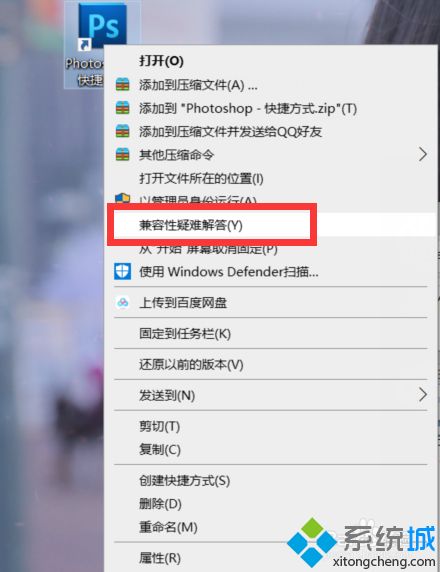
2、执行完检测程序之后,会出来程序兼容性疑难解答窗口,然后选择尝试建议的设置(选择此选项以使用建议的兼容性设置来测试应用程序是否正常运行)。
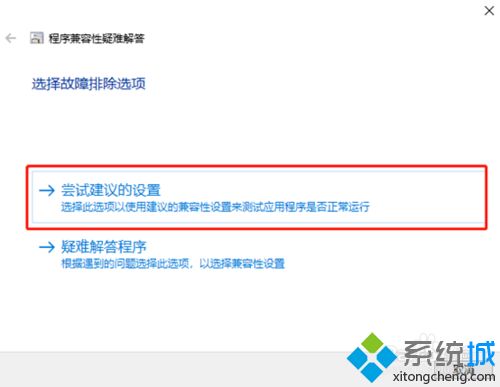
3、测试程序的兼容性设置,点击测试程序,然后点击下一步。
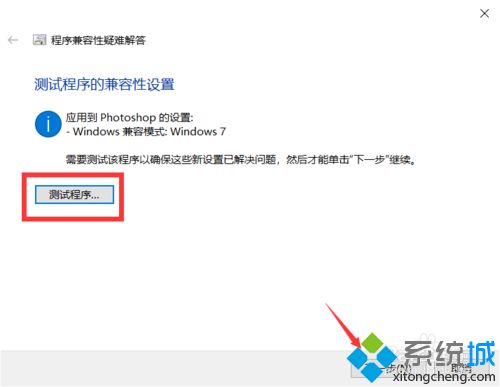
4、这个时候会出现两种情况:
(1)在上一步操作的测试程序中,如果软件能正常启动,则选择是,为此程序保存这些设置;等待程序修复成功后,点击右下角的关闭,重新打开软件就可以了;
(2)在测试程序中,软件不能够正常启动的情况下,点击下一步之后,在问题得到解决了吗界面中选择第二项否,使用其他设置再试一次;
在出现的窗口中选择第二项程序已打开,但未正确显示,如果没有出现前三项的问题,则需要选择第四项,最后点击下一步即可;
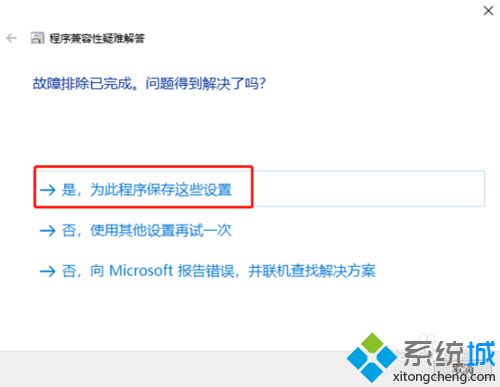
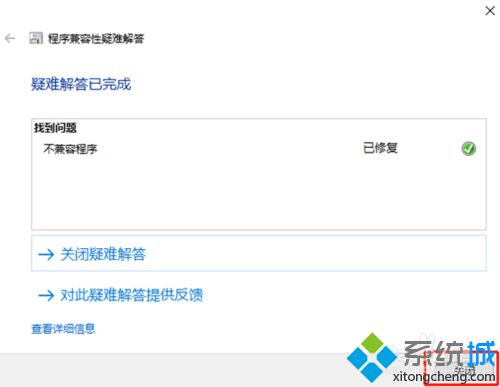
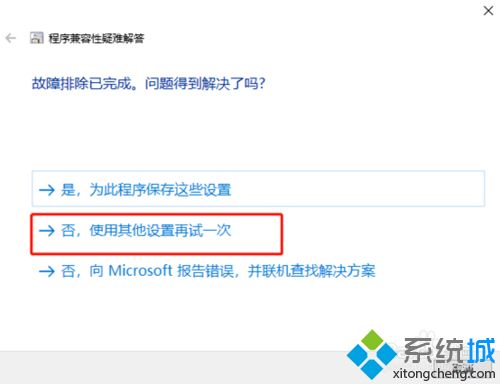
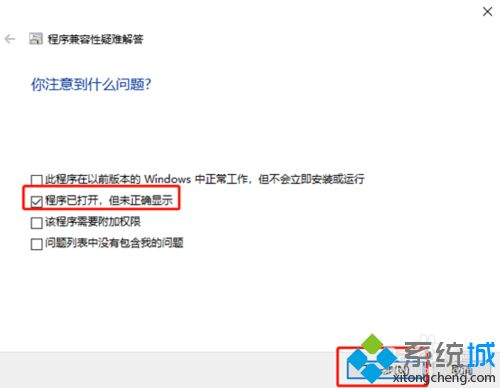
5、这个时候选择以前可以运行该程序的windows版本,点击下一步后,根据你的选择测试程序的兼容性设置,又开始重复前面的步骤。一直这样反复测试,直到解决该程序的兼容性问题;
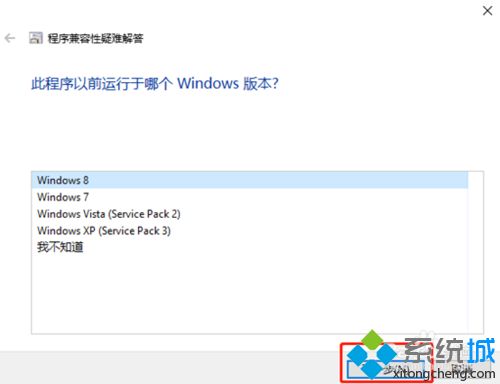
方法三:
1、点击左下角的开始菜单,在打开的菜单项中,选择设置。
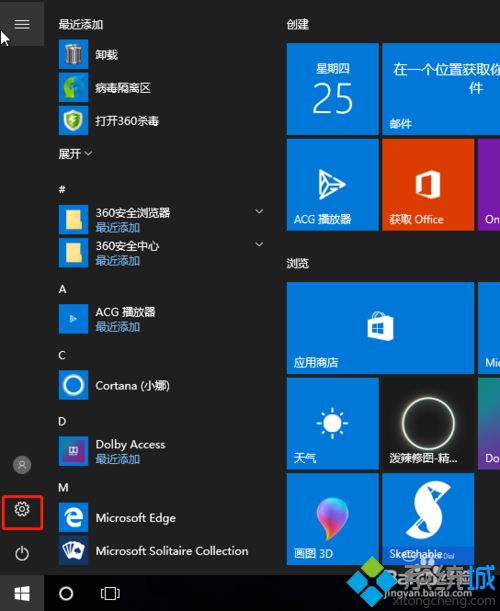
2、或者直接按 Win + i 组合键,也可以快速打开Windows 设置,直接查找设置,或点击更新和安全(Windows 更新、恢复、备份)。
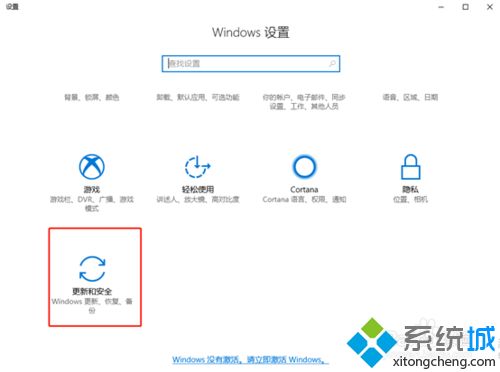
3、更新和安全,点击左侧菜单项中针对开发人员,右侧相对应的界面选择开发人员模式。

4、使用开发人员功能窗口,启用开发人员模式(包括安装和运行 Windows 应用商店外部提供的应用)可能会让你的设备和个人数据面临安全风险,或者会损害你的设备。因为该选项可能会泄露个人数据,所以需要谨慎选择,但同时又可以打开无法与win10系统兼容的程序,最后点击是;关闭窗口后再次打开程序,可以看到程序开始运行了。
软件与win10不兼容属于常见故障问题之一,如果大家遇到兼容性无法运行软件,可以尝试一下上面的方法,基本是可以解决的。
我告诉你msdn版权声明:以上内容作者已申请原创保护,未经允许不得转载,侵权必究!授权事宜、对本内容有异议或投诉,敬请联系网站管理员,我们将尽快回复您,谢谢合作!










